Daftar isi
Poin-poin Utama dari Uji Kecepatan USB 3.0:
Artikel ini akan memberi Anda pengetahuan mendalam tentang cara menguji kecepatan USB 3.0 dengan panduan lengkap. Kami akan menyebutkan berbagai langkah mudah untuk mempelajari cara menguji kecepatan USB 3.0 menggunakan perangkat lunak pihak ketiga, pengaturan Windows, dan CMD. Apakah Anda ingin tahu cara melakukan uji kecepatan USB 3.0? Jika ya, Anda berada di tempat yang tepat. Teruskan membaca:
| 🎯Tujuan: | Uji kecepatan perangkat USB 3.0 dengan cara sederhana. |
| 💰Biaya: | $0 |
| 🧰Alat: |
|
| 👩💻Siapa yang Harus Menggunakannya: | Pengguna USB 3.0, pemula Windows, dan profesional |

Seberapa Cepat Kecepatan USB 3.0 dalam MB/S?
Port USB 3.0 mentransfer data secara signifikan lebih cepat daripada port USB 2.0. Kecepatan transfer yang lebih tinggi yang dibutuhkan oleh flash drive, hard drive portabel, dan perangkat input video dioptimalkan untuk antarmuka USB 3.0. Kecepatan baca USB 3.0 biasanya antara 60 dan 150 Mbps. Performa tulis USB 3.0 biasanya berkisar antara 10 dan 45 Mbps.
Umumnya, kecepatan file USB akan melambat jika Anda mengalami salah satu masalah berikut: Sumber daya di port USB perlu diperbaiki. USB diperlambat oleh bit yang buruk. Sistem file USB mempersulit pengiriman item berukuran besar dengan cepat.
Panduan Menjalankan Tes Kecepatan USB 3.0 2023
Di bagian ini, kami akan membahas cara-cara yang efektif untuk menguji kecepatan USB 3.0 pada komputer Windows dengan petunjuk sederhana. Mari kita lanjutkan.
#1. Perangkat Lunak Uji Kecepatan USB 3.0
EaseUS Partition Master adalah perangkat lunak yang dapat memperbaiki masalah pada cakram dan partisi. Perangkat lunak ini memungkinkan Anda mengatur beberapa pengaturan untuk menguji kecepatan USB. Ini adalah program yang mudah digunakan dengan berbagai alat untuk menganalisis hard drive dan memastikannya bekerja dengan baik. Salah satu bagian penting dari alat ini adalah fitur DiskMark, yang membuat studi I/O cakram lebih akurat. Semua versi Windows dapat bekerja dengan EaseUS Partition Master.
Aplikasi ini memiliki fitur-fitur berikut dalam hal pengujian kecepatan:
- Bahkan seorang pemula pun dapat menggunakannya dengan mudah.
- Setelah uji kecepatan selesai, data dapat diekspor.
- Anda dapat menguji kecepatan perangkat penyimpanan apa pun, seperti HDD, SSD, hard drive portabel, atau kartu SD.
- Memberikan informasi yang benar tentang kecepatan baca USB, kecepatan baca/tulis berurutan dan acak, waktu I/O, dan penundaan.
Langkah 1. Luncurkan EaseUS Partition Master. Lalu klik tombol unduh untuk mengaktifkan fitur "DiskMark" di bagian "Discovery".

Langkah 2. Klik kotak drop-down untuk memilih target drive, data uji, dan ukuran blok.

Langkah 3. Setelah semuanya dikonfigurasi, klik "Mulai" untuk memulai pengujian disk. Kemudian, Anda dapat melihat data kecepatan baca/tulis berurutan atau acak, I/O, dan penundaan.

#2. Pengaturan Windows dengan Task Manager
Windows sudah memiliki alat untuk membantu Anda menguji kecepatan hard drive, jadi Anda tidak perlu mengunduh apa pun lagi. Task Manager dapat mengetahui seberapa cepat hard drive tersebut. Namun, Task Manager hanya dapat menunjukkan kecepatan hard drive secara real-time, bukan kemampuan maksimalnya.
Berikut cara menggunakan Task Manager untuk mengetahui seberapa cepat drive USB 64GB:
Langkah 1. Temukan "Task Manager" di Windows dan buka.
Langkah 2. Klik "Kinerja" di menu utama jendela.
Langkah 3. Pilih drive di kolom kiri untuk melihat seberapa cepat ia dapat membaca dan menulis.
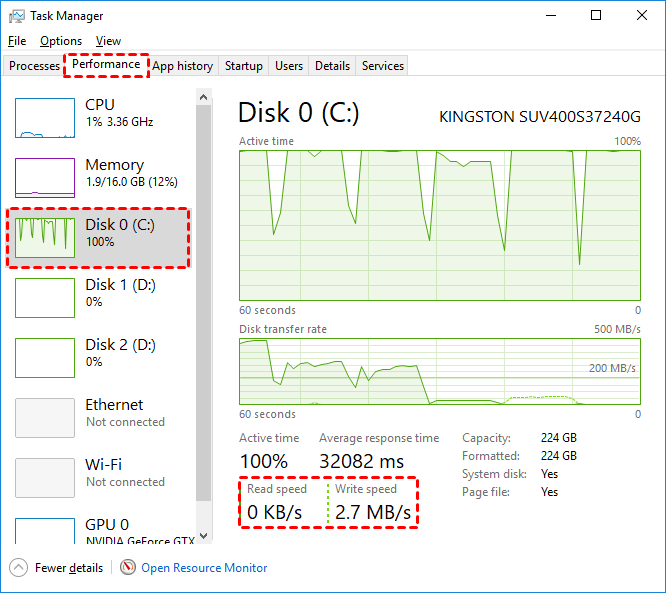
#3. CMD
Untuk menggunakan metode command prompt Anda perlu mengikuti langkah-langkah mudah dan andal seperti yang diberikan di bawah ini;
Langkah 1. Pada kolom pencarian di Windows, ketik CMD. Gunakan tombol Ctrl dan Shift saat Anda mengklik tombol Enter.

Langkah 2. Setelah Anda memulai command prompt di level Admin, ketik perintah berikut:
winsat disk -ran -write -drive X (dimana X adalah huruf drive)
Windows akan melakukan apa yang perlu dilakukannya, yang akan memakan waktu sekitar satu menit. Hasilnya akan ditampilkan di jendela konsol saat semuanya selesai. Lihat contoh kasus yang kami berikan di bawah ini. Kami menghubungkan drive 64GB ini ke port USB 2.0 dan port USB 3.0, dan Anda dapat melihat perubahan dalam cara kerjanya.
Hal-hal yang perlu Anda ketahui adalah:
- Disk Sequential 64.0 Baca
- Disk Berurutan 64.0 Tulis
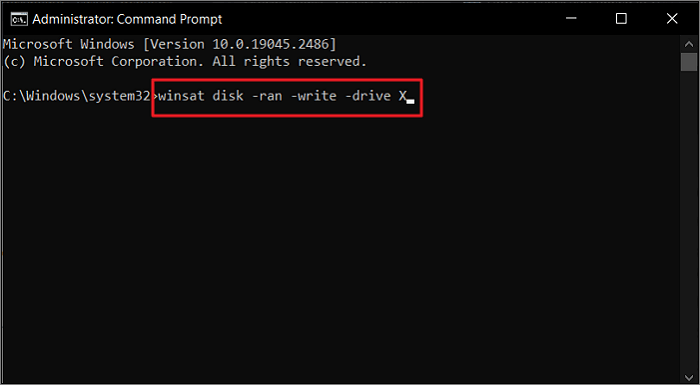
Tips untuk Meningkatkan Kecepatan Drive USB 3.0 Anda
Di bagian ini, kami telah mengumpulkan kiat-kiat efisien yang membantu Anda meningkatkan kecepatan drive USB 3.0 Anda dalam sebuah daftar:
| Gunakan Drive USB Berkualitas Tinggi | Menggunakan drive USB 3.0 berkualitas tinggi dapat meningkatkan kecepatan dan efisiensi transfer data secara eksponensial. Namun, perlu dicatat bahwa faktor lain, termasuk koneksi USB dan jenis file yang ditransfer, dapat memengaruhi kecepatan transfer data. |
| Gunakan Port USB 3.0 | Bila tersambung ke port USB 3.0, drive USB 3.0 dapat mentransfer data dengan kecepatan yang jauh lebih cepat. Perlu dicatat juga bahwa kualitas drive USB 3.0 dan informasi yang ditransfer juga akan memengaruhi kecepatan transfer sebenarnya. |
| Gunakan Kabel USB 3.0 | Saat menghubungkan drive USB 3.0 ke port USB 3.0, kecepatan transfer dapat ditingkatkan hingga 10 kali lipat. |
| Gunakan Alat Uji Kecepatan yang Andal | Kecepatan transfer data perangkat USB 3.0 dapat ditingkatkan dengan mengidentifikasi dan memperbaiki masalah kinerja yang mungkin menghambatnya dengan bantuan alat pengujian kecepatan yang dapat diandalkan. |
| Perbarui driver USB 3.0 tepat waktu | Dengan memperbarui driver untuk perangkat USB 3.0, Anda dapat memastikan bahwa perangkat tersebut selalu berfungsi dengan baik dan meningkatkan kecepatan transfer data. Pembaruan driver biasanya tersedia melalui Windows Update atau halaman dukungan produsen. |
Kesimpulan
Dalam postingan ini, Anda telah melihat cara menjalankan Uji Kecepatan USB 3.0 dengan langkah-langkah sederhana. Dua cara sudah ada di Windows dan dapat digunakan untuk menguji kecepatan. Di sisi lain, Anda akan diperlihatkan alat pihak ketiga yang akan mempermudah hidup Anda.
Cara terbaik untuk menjalankan uji kecepatan USB 3.0 pada Windows adalah dengan EaseUS Partition Master.
Perangkat lunak ini juga memiliki beberapa fungsi berguna yang membantu meningkatkan dan mengoptimalkan kecepatan perangkat USB 3.0, seperti:
- Konversi USB ke FAT32
- Periksa kesalahan sistem file pada USB
- Format atau hapus drive USB 3.0
Tanya Jawab Umum tentang Menjalankan Uji Kecepatan USB 3.0
Jika Anda masih mengalami kebingungan, Anda dapat membaca pertanyaan yang sering diajukan seperti di bawah ini;
1. Faktor apa yang dapat memperlambat kecepatan drive USB 3.0 Anda?
Umumnya, kecepatan file USB akan melambat jika Anda mengalami salah satu masalah berikut:
- Sumber daya di port USB perlu diperbaiki.
- USB diperlambat oleh bit yang buruk.
- Sistem berkas USB menyulitkan pengiriman item besar dengan cepat.
- Port USB-nya sudah tua, dan drive USB yang baru tidak bisa berfungsi.
- Jika drive USB penuh, dibutuhkan waktu lebih lama untuk memindahkan sesuatu ke dalamnya.
- Jenis Drive USB
- Jenis Komputer
- Jenis Port USB
- Ukuran dan Jenis File
2. Seberapa cepat kecepatan USB 3.1?
USB 3.1 Gen 1 dapat mencapai kecepatan 5 Gbit/s, sementara USB 3.1 Gen 2 dapat mencapai kecepatan 10 Gbit/s.
3. Mana yang lebih cepat, USB 3.0 atau USB C?
Dengan USB 3.1 Type-C, Anda dapat mentransfer data dengan kecepatan 10Gbps. Ini berarti kecepatannya dua kali lebih cepat dari USB 3.0 dan lebih dari 20 kali lebih cepat dari USB 2.0.
Artikel Terkait
-
Cara Memperbaiki "Tidak Ada Perangkat Output Audio yang Terpasang" Windows 11
![author icon]() Susanne/2025/07/03
Susanne/2025/07/03
-
Cara Melakukan Upgrade SSD Xbox One [Panduan Lengkap]
![author icon]() Daisy/2025/03/17
Daisy/2025/03/17
-
Alat Perbaikan MBR GRATIS: Cara Memperbaiki MBR pada Hard Disk Internal dan Eksternal
![author icon]() Susanne/2024/09/30
Susanne/2024/09/30
-
Cara Memformat Hard Drive dari BIOS di Windows [Tutorial Praktis 2024]
![author icon]() Susanne/2024/11/20
Susanne/2024/11/20